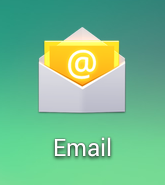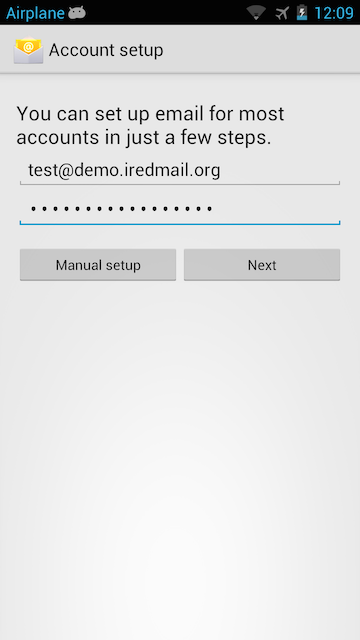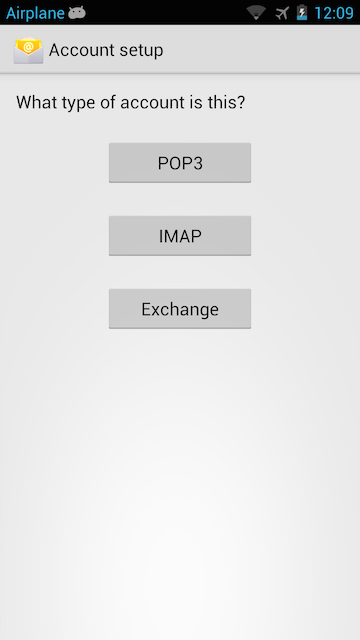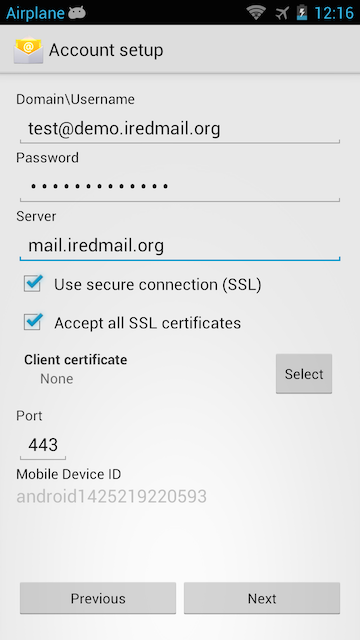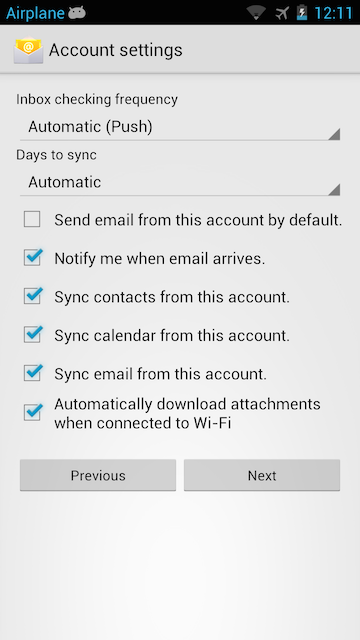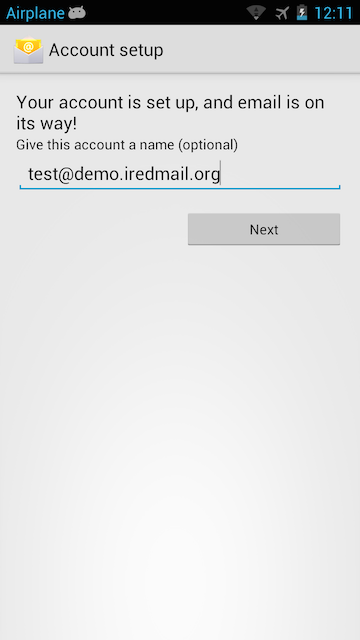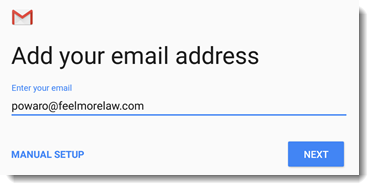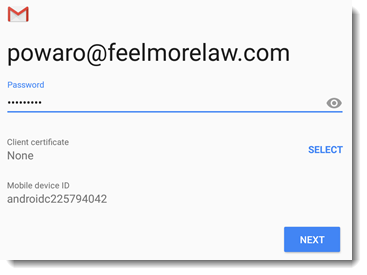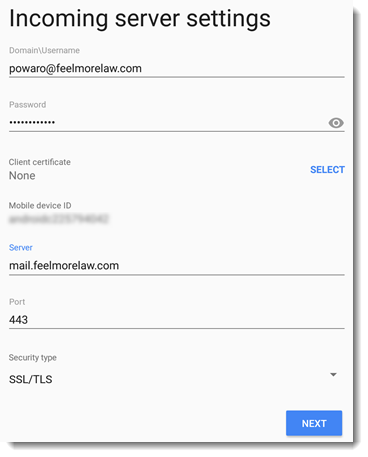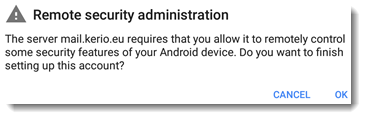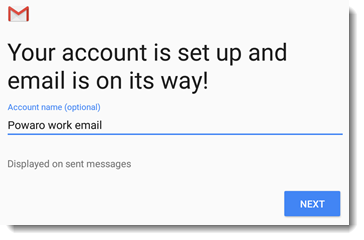- Exchange ActiveSync: Setup Android devices
- Requirements
- Step-by-step configuration
- Configuring an Exchange ActiveSync account on Android devices
- Configuring your account
- Мобильные устройства в Exchange Server
- Для чего используется Exchange ActiveSync?
- Функции Exchange ActiveSync
- Ограничения POP3 и IMAP4
- Управление устройствами с Outlook для iOS и Android для Exchange Server
- Политика почтовых ящиков мобильных устройств
- Блокировка с помощью ПИН-кода и шифрование устройства
- Шифрование устройств
- Удаленная очистка с помощью Exchange ActiveSync
- Политика доступа с устройств
- Способ 1. Блокировка всех почтовых приложений, кроме Outlook для iOS и Android
- Способ 2. Блокировка собственных приложений Exchange ActiveSync на устройствах с Android и iOS
- Блокировка Outlook для iOS и Android
Exchange ActiveSync: Setup Android devices
- SOGo provides EAS (Exchange ActiveSync) support, but not EWS (Exchange Web Service).
- Outlook 2013, 2016 for Windows works well with EAS.
- Mainstream mobile devices (iOS, Android, BlackBerry 10) work well with EAS, they can sync mails, calendars, contacts, tasks.
- Apple Mail.app, and Outlook for Mac support EWS. But not EAS.
- Outlook 2010 for Windows supports MAPI.
iRedMail doesn’t integrate OpenChange and Samba4 for native MAPI support.
Requirements
- iRedMail-0.9.0 or later releases is required.
- You must choose to install SOGo groupware during iRedMail installation.
Step-by-step configuration
1: Open application Mail on home screen:
2: Fill your full email address and password in Account Setup page:
3: If it asks you to choose Account Type , please choose Exchange :
4: In detailed account setup page, fill up the form with your server address and email account credential
- Domain\Username: your full email address
- Password: password of your email account
- Server: your server name or IP address
- Port: 443
Please also check Use secure connection (SSL) and Accept all SSL certificates :
5: In Account Settings page, you can choose Push. it’s all up to you.
6: Choose a name for your Exchange account.
Click Next to finish account setup. That’s all.
All documents are available in GitHub repository, and published under Creative Commons license. You can download the latest version for offline reading. If you found something wrong, please do contact us to fix it.
Источник
Configuring an Exchange ActiveSync account on Android devices
This article describes the initial configuration of an Exchange ActiveSync A protocol that synchronizes data with computers and mobile devices. account on Android devices.
The synchronization includes:
- Direct push of all email folders (For more information refer to Synchronizing folders with mobile devices.)
- Direct push of the default contacts and calendar folders
- Meeting invitations
- Remote lookup of public and shared contacts
- Remote wipe (For more information refer to Resetting your mobile device in Kerio Connect Client.)
Configuring your account
This article is based on Android 7.1.1
- On your Android device, go to Settings > Accounts > Add account.
- Tap Exchange.
- Type your email address and tap Next.
- Type your password and tap Next. If your Kerio Connect server does not supports autodiscovery, the manual configuration page is displayed.
- Fill in the server name and tap Next.
- Tap Next.
- Confirm the Remote security administration dialog box to allow Kerio Connect control the security features (for example, the remote wipe).
- Type a name for the account and tap Next.
Now you accounts starts syncing. To change any configuration, go to the account settings on your Android device.
Источник
Мобильные устройства в Exchange Server
Существует множество различных мобильных телефонов и устройств, включенных для Exchange ActiveSync. К ним относятся android-телефоны и планшеты, а также apple iPhone, iPod и iPad.
Мобильные устройства для телефонов и не телефонов поддерживают Exchange ActiveSync, и в большинстве Exchange ActiveSync документации мы используем термин мобильное устройство. Если описываемые компоненты нуждаются в использовании сотовой сети, например для SMS-уведомлений, этот термин относится к мобильным телефонам и другим мобильным устройствам, таким как планшеты.
Для чего используется Exchange ActiveSync?
Exchange ActiveSync это протокол связи, который предоставляет возможность мобильного доступа по радиоканалу к сообщениям электронной почты, данным планирования, контактам и задачам. Exchange ActiveSync доступны на сторонних телефонах, которые включены для Exchange ActiveSync.
Служба Exchange ActiveSync предлагает технологию Direct Push. Технология Direct Push использует зашифрованное HTTPS-соединение, устанавливаемое и поддерживаемое между мобильным устройством и сервером и предназначенное для передачи сообщений электронной почты и других данных Exchange на телефон.
Чтобы использовать Direct Push с Microsoft Exchange Server 2013 г., пользователи должны иметь мобильное устройство, предназначенное для поддержки Direct Push.
Функции Exchange ActiveSync
Exchange ActiveSync предоставляет доступ к множеству различных функций, которые позволяют принудительно применять политики безопасности на мобильных устройствах. С помощью Exchange 2013 можно настроить несколько политик почтовых ящиков для мобильных устройств и управлять тем, какие мобильные устройства могут синхронизироваться с вашим сервером Exchange. Exchange ActiveSync позволяет отправить удаленному устройству команду очистки, которая уничтожит все данные на мобильном устройстве в случае, если оно будет утеряно или украдено. Пользователи также могут запустить очистку удаленного устройства из приложения Outlook Web App.
Exchange ActiveSync дает пользователям возможность создать пароль для восстановления. Пароль для восстановления сохраняется на мобильном устройстве и применяется, когда пользователь забывает пароль. Пользователь создает пароль для восстановления одновременно с созданием пароля или ПИН-кода для устройства. Этот пароль для восстановления может использоваться для разблокировки мобильных устройств. Сразу после использования этого пароля для восстановления от пользователя потребуется задать новый ПИН-код.
Ограничения POP3 и IMAP4
Если мобильное устройство не поддерживает Exchange ActiveSync или вам не нужен богатый набор функций, который Exchange ActiveSync, вы можете использовать POP3 или IMAP4 для доступа к электронной почте на мобильном устройстве. Дополнительные сведения о доступе POP3 и IMAP4 к вашему почтовому ящику см. в pop3 и IMAP4 в Exchange Server.
Источник
Управление устройствами с Outlook для iOS и Android для Exchange Server
Outlook для iOS и Android поддерживает гибридную современную проверку подлинности для локального почтового ящика, что устраняет необходимость использования базовой проверки подлинности. Сведения, содержащиеся в этой статье, относятся только к базовой проверке подлинности. Дополнительные сведения см. в ссылке Использование гибридной современной проверки подлинности Outlook для iOS и Android.
Корпорация Майкрософт рекомендует Exchange ActiveSync для управления мобильными устройствами, которые используются для доступа к почтовым ящикам Exchange в локальной среде. Exchange ActiveSync это протокол синхронизации Microsoft Exchange, который предоставляет мобильным телефонам доступ к данным организации на сервере, на котором запущен Microsoft Exchange.
В этой статье основное внимание уделяется конкретным Exchange ActiveSync и сценариям для мобильных устройств, работающих Outlook для iOS и Android при проверке подлинности с помощью Базовой проверки подлинности. Подробная информация о протоколе синхронизации Microsoft Exchange приведена в статье Служба Exchange ActiveSync. Кроме того, в блоге Office есть информация о принудительном применении паролей и других преимуществах использования Exchange ActiveSync с устройствами с Outlook для iOS и Android.
Политика почтовых ящиков мобильных устройств
Outlook для iOS и Android поддерживает следующие параметры политики почтовых ящиков мобильных устройств в Exchange локально:
Шифрование устройства включено
Длина пароля min (только на Android)
Разрешить Bluetooth (используется для управления Outlook для носимого приложения Для Android)
Если allowBluetooth включен (поведение по умолчанию) или настроено для HandsfreeOnly, носимая синхронизация между Outlook на устройстве Android и Outlook на носимой учетной записи разрешается для работы или учетной записи школы.
При отключении AllowBluetooth Outlook для Android отключит синхронизацию между Outlook на устройстве Android и Outlook на носимой для указанной учетной записи или учебной записи (и удалит все данные, ранее синхронизированные для учетной записи). Отключение синхронизации полностью контролируется в пределах Outlook; Bluetooth не отключено на устройстве или носимых устройствах, равно как и любое другое носимое приложение.
Outlook для Android будет выполнить поддержку параметра AllowBluetooth, начиная с конца августа.
Сведения о создании или изменении существующей политики почтовых ящиков мобильных устройств см. в приложении Mobile Device mailbox policies.
Блокировка с помощью ПИН-кода и шифрование устройства
Если политика Exchange ActiveSync организации требует использовать пароль для синхронизации электронной почты на мобильных устройствах, Outlook применит эту политику на уровне устройства. Эта функция работает по-разному на устройствах iOS и Android, так как средства, предоставляемые Apple и Google, отличаются.
На устройствах iOS Outlook проверяет, правильно ли задан секретный код или ПИН-код. Если секретный код не задан, Outlook предлагает пользователю создать его в настройках iOS. Пользователь не получит доступ к Outlook для iOS, пока не задаст секретный код.
На устройствах Android Outlook применит правила блокировки экрана. Кроме того, Google предоставляет средства, которые позволяют Outlook для Android соответствовать политикам Exchange в отношении длины и сложности пароля, а также количества допустимых попыток разблокировки экрана до очистки телефона. Outlook для Android также будет рекомендовать включить шифрование хранилища, если оно отключено, и поможет пользователям задать необходимые настройки.
Устройства iOS и Android, которые не поддерживают эти параметры безопасности, не смогут подключиться к почтовому ящику Exchange.
Шифрование устройств
Устройства iOS поставляются со встроенным шифрованием, которое Outlook после того, как пароль включен для шифрования всех данных, Outlook локально хранится на устройстве iOS. Поэтому устройства iOS с ПИН-кодом шифруются независимо от того, требуется ли это политике ActiveSync.
Outlook для Android поддерживает шифрование устройств с Exchange почтовых ящиков мобильных устройств. Однако до Android 7.0 доступность и реализация этого процесса зависит от версии ОС Android и производителя устройств, что позволяет пользователю отказаться от выполнения процесса шифрования. Благодаря изменениям, внесенным Google в Android 7.0, Outlook Android теперь может применять шифрование на устройствах под управлением Android 7.0 или более поздней версии. Пользователи с устройствами, работающими с этими операционными системами, не смогут отменить процесс шифрования.
Даже если устройство Android не расшифрована и злоумышленник находится во владении устройством, пока включен ПИН-код устройства, Outlook база данных остается недоступной. Это верно даже при включенной отладке USB и установленном Android SDK. Если злоумышленник пытается коренится на устройстве, чтобы обойти ПИН-код, чтобы получить доступ к этой информации, процесс укореняния удаляет все хранилища устройств и удаляет Outlook данных. Если устройство не расшифрована и укоренена пользователем до кражи, злоумышленник может получить доступ к базе данных Outlook, включив отладку USB на устройстве и подключив устройство к компьютеру с установленным android SDK.
Удаленная очистка с помощью Exchange ActiveSync
Exchange ActiveSync позволяет администраторам удаленно стирать устройства, например, если они становятся скомпрометированными или потерянными или украденными. С Outlook для iOS и Android удаленный стирает только данные в самом приложении Outlook и не запускает полное стирка устройства.
Политика доступа с устройств
Outlook для iOS и Android должно быть включено по умолчанию, но в некоторых существующих Exchange локальной среде приложение может быть заблокировано по различным причинам. Чтобы стандартизировать доступ пользователей к данным Exchange и использовать Outlook для iOS и Android в качестве единственного почтового приложения, заблокируйте другие почтовые приложения на устройствах пользователей с iOS и Android. У вас есть два варианта для встройки этих блоков Exchange локально: первый вариант блокирует все устройства и позволяет использовать только Outlook для iOS и Android; Второй вариант позволяет блокировать использование родных приложений Exchange ActiveSync устройств.
Так как идентификаторы устройств не зависят от идентификаторов физических устройств, они могут меняться без уведомления. Это может привести к неожиданным последствиям, например разрешенные устройства могут быть неожиданно заблокированы или помещены в карантин Exchange. Поэтому Корпорация Майкрософт рекомендует администраторам устанавливать только политики доступа к мобильным устройствам, которые позволяют или блокируют устройства на основе типа устройства или модели устройства.
Способ 1. Блокировка всех почтовых приложений, кроме Outlook для iOS и Android
Можно определить правило блокировки по умолчанию, а затем настроить правило разрешить доступ Outlook для iOS и Android, а также для Windows устройств с помощью следующих Exchange локальной команды PowerShell. После этого все собственные приложения Exchange ActiveSync, кроме Outlook для iOS и Android, будут заблокированы.
Создайте правило блокировки по умолчанию:
Создайте правило, разрешающее Outlook для iOS и Android:
Необязательный: создайте правила, Outlook на Windows устройствах для Exchange ActiveSync подключения (WindowsMail ссылается на приложение Mail, включено в Windows 10):
Способ 2. Блокировка собственных приложений Exchange ActiveSync на устройствах с Android и iOS
Кроме того, вы можете заблокировать собственные приложения Exchange ActiveSync на определенных устройствах с Android и iOS или других устройствах.
Убедитесь, что правила доступа к устройству Exchange ActiveSync не блокируют Outlook для iOS и Android:
Если такие правила обнаружены, введите следующую команду, чтобы удалить их:
Вы можете заблокировать большинство устройств с Android и iOS с помощью следующих команд:
Не все производители устройств Android указывают «Android» как тип устройства. Изготовители могут указывать уникальное значение для каждой версии. Чтобы найти другие устройства с Android, которые подключаются к вашей среде, выполните указанную ниже команду, чтобы создать отчет обо всех устройствах, активно взаимодействующих с Exchange ActiveSync.
Создайте дополнительные правила блокировки, в зависимости от результатов, полученных на шаге 3. Например, если в вашей среде много устройств HTCOne с Android, вы можете создать правило доступа к устройству Exchange ActiveSync, чтобы пользователи могли применять только Outlook для iOS и Android на этих устройствах. В этом примере введите:
Параметр QueryString не принимает подстановочные знаки и частичные соответствия.
Дополнительные ресурсы:
Блокировка Outlook для iOS и Android
В разных организациях Exchange действуют разные политики относительно безопасности и управления устройствами. Если приложение Outlook для iOS и Android не соответствует потребностям организации или не является оптимальным решением, администраторы могут заблокировать его. После этого пользователи мобильных устройств Exchange в организации смогут получать доступ к своим почтовым ящикам с помощью встроенных почтовых приложений на iOS и Android.
У cmdlet есть параметр, и администраторы могут использовать три параметра, чтобы заблокировать Outlook для приложения для iOS и New-ActiveSyncDeviceAccessRule Characteristic Characteristic Android. The options are UserAgent, DeviceModel, and DeviceType. In the two blocking options described in the following sections, you will use one or more of these characteristic values to restrict the access that Outlook for iOS and Android has to the mailboxes in your organization.
Значения характеристик представлены в таблице ниже.
| Характеристика | Строка для iOS | Строка для Android |
|---|---|---|
| DeviceModel | Outlook для iOS и Android | Outlook для iOS и Android |
| DeviceType | Outlook | Outlook |
| UserAgent | Outlook-iOS-Android/1.0 | Outlook-iOS-Android/1.0 |
С помощью этого комлета можно определить правило доступа к New-ActiveSyncDeviceAccessRule устройству, используя либо характерные, либо DeviceModel DeviceType характерные. В обоих случаях правило блокирует доступ к почтовому ящику Exchange через приложение Outlook для iOS и Android с любого устройства на платформе iOS или Android.
Ниже приведены два примера правила доступа к устройству. В первом примере используется DeviceModel характеристика, во втором примере используется DeviceType характеристика.
Источник